"Clipchamp" vaizdo įrašų rengyklę dabar gali naudoti "Microsoft 365" komerciniai klientai.
Siekdami padėti jums pradėti, surinkome dažnai užduodamų klausimų apie tai sąrašą, kaip jį naudoti su savo darbo paskyra, kur ją pasiekti, į kurį "Microsoft 365" planą ji įtraukta, kaip ji integruota su kitais "Microsoft" produktais ir kt.
Laikui bėgant šiuos DUK atnaujinsime, kai produktas tobulės, o nauji leidimai bus publikuojami.
Jei esate "Microsoft 365" administratorius, žr.: Kaip valdyti "Clipchamp" prieigą organizacijos vartotojams.
Dažnai užduodami klausimai
-
Kuo skiriasi "Clipchamp" naudojimas su darbo paskyra ir "Clipchamp" naudojimas su asmenine paskyra?
-
Kur vartotojai, turintys darbo paskyras, gali pasiekti "Clipchamp"?
-
Ar galiu perkelti projektus, sukurtus "Clipchamp", skirtą asmeninėms paskyroms, į darbo versiją?
-
Ar "Clipchamp" "Windows" taikomoji programa palaiko darbo paskyras?
-
Ar "Clipchamp" darbo ir asmeninėse versijose funkcijos yra tokios pačios?
-
Koks yra geriausias būdas nuolat naujinti funkcijų prieinamumą?
-
Ar galiu pakeisti kalbą, kuria rodoma "Clipchamp" darbo paskyroms?
-
Ar keli žmonės galės redaguoti tą patį vaizdo įrašą vienu metu?
-
Ar administratoriai galės išjungti "Clipchamp" pasiekiamumą?
-
Ar bus galima redaguoti "Teams" susitikimų įrašus "Clipchamp"?
Kuo skiriasi "Clipchamp" naudojimas su darbo paskyra ir "Clipchamp" naudojimas su asmenine paskyra?
Asmeninę "Clipchamp" versiją galima naudoti su asmeninėmis paskyromis naudojant "Clipchamp" programėlę, skirtą Windows 10 arba Windows 11". Jis taip pat gali būti naudojamas "Edge" arba "Chrome" naršyklėje per https://app.clipchamp.com ir turi nemokamą ir mokamą paskyros pakopą. Kai kurios šios "Clipchamp" versijos aukščiausios kokybės funkcijos taip pat pasiekiamos kaip "Microsoft 365" asmeninių ir šeimos prenumeratų dalis.
Tačiau standartinis "Clipchamp" darbo versijos planas yra įtraukta tarnyba, įtraukta į šias "Microsoft 365" verslo licencijas:
-
„Microsoft 365 E3“
-
„Microsoft 365 E5“
-
„Microsoft 365 Business Standard“
-
„Microsoft 365 Business Premium“
-
Microsoft 365 E3 papildomos funkcijos
-
Microsoft 365 E5 papildomos funkcijos
Pagal numatytuosius parametrus "Clipchamp" darbui yra įgalinta vartotojams, turintiems vieną iš šių "Microsoft 365" licencijų, priskirtų jų organizacijos.
Naujas "Clipchamp" darbo prenumeratos planams
Nuo 2023 m. gruodžio pradžios, be to, kad "Clipchamp Standard" yra minėtų "Microsoft 365" licencijų dalis, naujasis "Clipchamp Premium" planas pasiekiamas kaip "Microsoft 365 Enterprise" arba "Business" priedas. Klientai, naudojanti vieną iš anksčiau išvardytų licencijų planų, gali įsigyti "Clipchamp Premium", kad galėtų pasiekti papildomas funkcijas.
"Clipchamp Standard" ir "Clipchamp Premium" taip pat pasiekiamos kaip atskiros prenumeratos darbo vartotojams , kurie nenaudoja nė vieno iš anksčiau minėtų "Microsoft 365" licencijų planų. Daugiau informacijos žr. šiame pranešime.
Papildomos pastabos apie pasiekiamumą
-
"Clipchamp" nebus įtraukta kaip paslauga į Office 365 SKU. Tačiau Office 365 SKU prenumeratoriai gali įsigyti "Clipchamp" kaip atskirą licenciją.
-
"Microsoft 365 E3/E5 Papildomų funkcijų licencijos pasiekiamos "Microsoft 365" E3/E5 pradinių SKU prenumeratoriams. Daugiau informacijos žr. šiame technologijų bendruomenės tinklaraščio įraše.
-
Norėdami gauti informacijos apie "Clipchamp" leidimus, įskaitant galimą papildomų "Microsoft 365" SKU pasiekiamumą, vadovaukitės "Microsoft 365" veiksmų planu.
Kaip sužinoti, kurioje versijoje aš naudoju?
"Clipchamp" darbo versijoje yra "Microsoft 365" nukreipimo puslapis, kuriame rodomas visų vaizdo įrašų redagavimo projektų sąrašas. Jis pasiekiamas "https://www.microsoft365.com/launch/Clipchamp/ " naršyklėje "Edge" arba "Chrome" ir paleidus "Clipchamp" kompiuterio programą, skirtą "Windows", tada prisijunkite naudodami darbinę "Microsoft" paskyrą.
Ši "Clipchamp" versija pasiekiama tik jei turite darbo "Microsoft" paskyrą, kurią valdo jūsų organizacija / darbdavys.
Jei naudojate darbo versiją naršyklėje, žiniatinklio adresas yra jūsų organizacijos "SharePoint" arba "OneDrive", pvz., https://contoso.sharepoint.com.
Tačiau asmeninėje "Clipchamp" versijoje šiame etape nėra "Microsoft 365" nukreipimo puslapio. "Microsoft 365" pagrindiniame puslapyje, kuriame rodomos visos jums pasiekiamos programėlės, pasirinkę "Clipchamp" išeisite iš microsoft365.com į "Clipchamp" asmeninę versiją https://app.clipchamp.com".
Asmeninę versiją galite pasiekti naudodami asmeninę arba šeimos "Microsoft" paskyrą, el. laišką (naudodami "Magic Link" prisijungimo būdą) arba el. pašto / slaptažodžio derinį. "Clipchamp" kompiuterio programėlėje, skirtoje "Windows", naudokite asmeninę "Microsoft" paskyrą, kad prisijungtumėte prie asmeninės versijos.
Galiausiai šiame etape yra kelios asmeninės versijos funkcijos, kurių dar nėra darbo versijoje, žr.: Funkcijų palyginimas tarp "Clipchamp" darbo ir asmeninių versijų. "Clipchamp" komanda palaipsniui perkelia šias funkcijas į darbo versiją.
Kada galiu pasiekti "Clipchamp" naudodamas darbo paskyrą?
Šiuo metu vykdomas "Clipchamp" diegimas darbui. Žr. "Microsoft 365" diegimo tvarkaraščio planą.
Ar "Clipchamp" jau matoma jūsų darbo paskyroje, priklauso nuo to, ar ji įgalinta "Microsoft 365" organizacijoje, kurioje esate, ir tai taip pat priklauso nuo "Microsoft 365" verslo licencijos, kurią prenumeruoja jūsų organizacija.
Jei dar nematote "Clipchamp" savo "Microsoft 365" programose, kreipkitės į administratorių apie "Clipchamp" pasiekiamumą jūsų organizacijoje.
Kur vartotojai, turintys darbo paskyras, gali pasiekti "Clipchamp"?
"Clipchamp" galima pasiekti per kelis įvesties taškus. Kai kurie yra prieinami dabar; kiti gaus pridėti per tam tikrą laiką.
-
"Microsoft 365" taikomųjų programų vykdyklė,
-
"Clipchamp" pradžios puslapis internetinėje "Microsoft 365",
-
"OneDrive" ir "SharePoint" žiniatinklyje spustelėkite Naujas.
-
Programoje ""Stream""
-
" Clipchamp" kompiuterio programoje, skirtoje "Windows" (iš 3.x versijos)
"Clipchamp" įrašas "Microsoft 365" taikomųjų programų vykdyklėje.
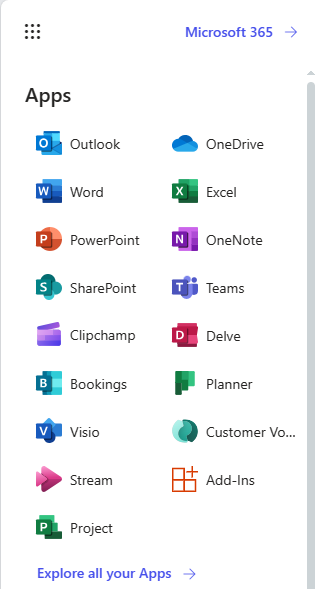
"Clipchamp" pradžios puslapis internetinėje "Microsoft 365". Galite pasirinkti vieną iš esamų redagavimo projektų arba atidaryti naują spustelėdami Tuščias vaizdo įrašas.
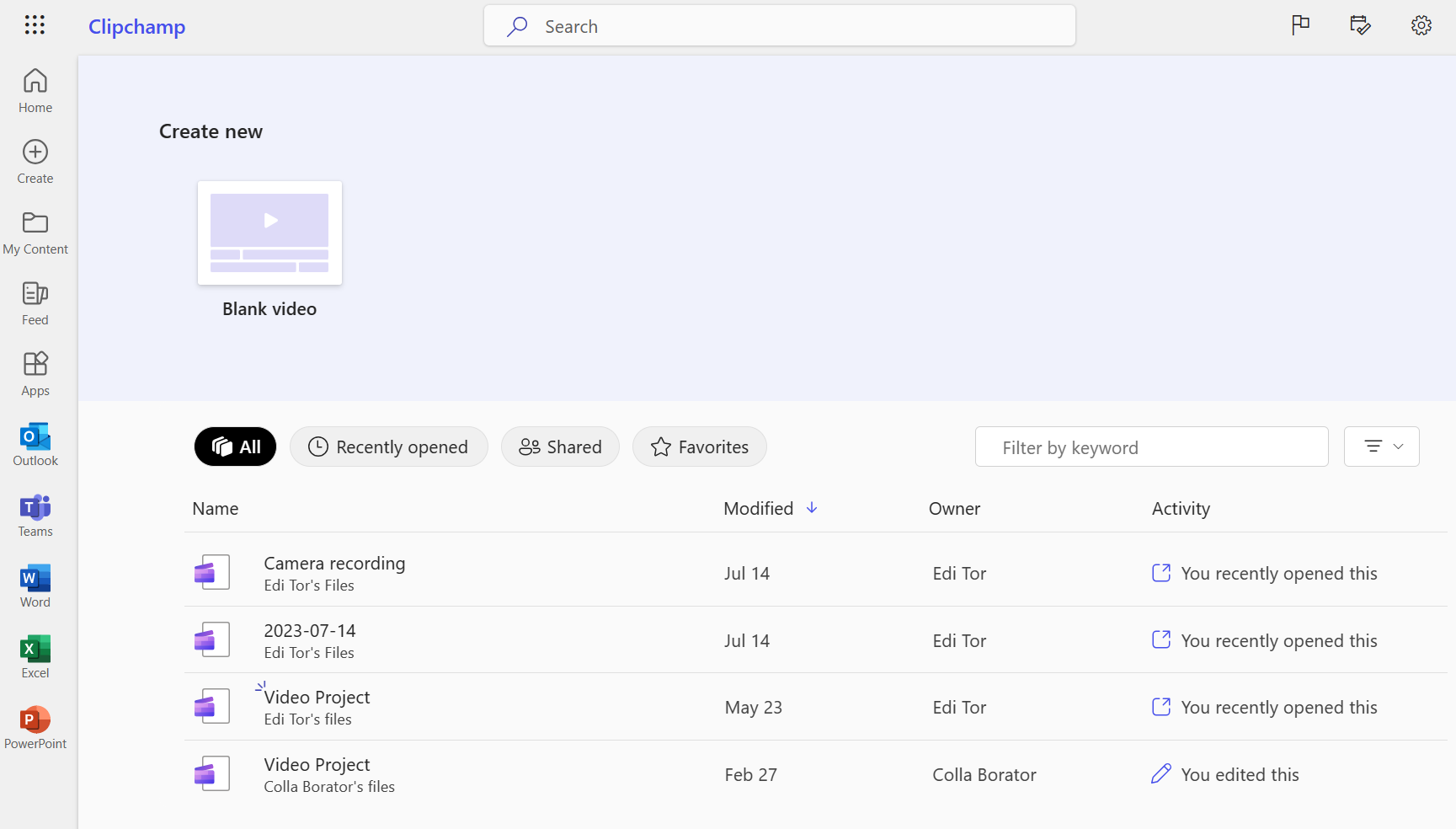
"Clipchamp" puslapyje "Microsoft 365" kūrimas.
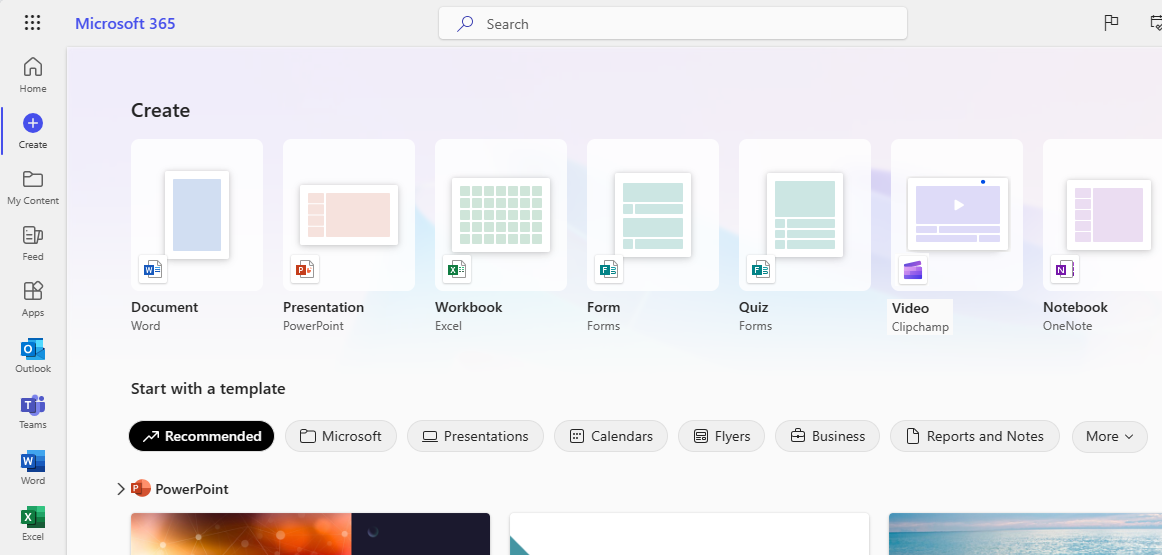
"OneDrive" ir "SharePoint" parinktis "Clipchamp" vaizdo įrašas pasiekiamas meniu Įtraukti naują .
Ji paleis "Clipchamp" rengyklę naujame naršyklės skirtuke ir įrašys atitinkamą "Clipchamp" projektą "OneDrive" / "SharePoint".
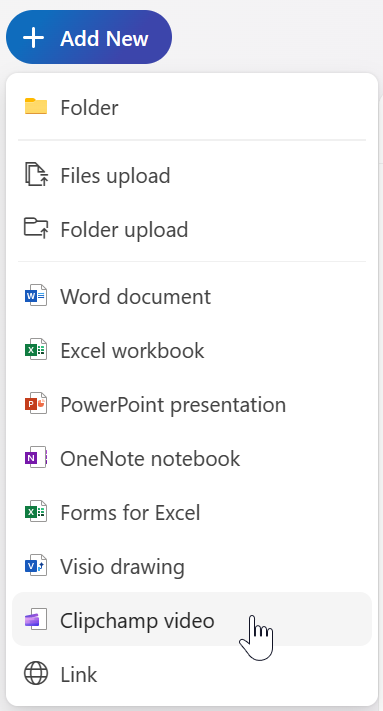
Internetinėje "OneDrive" ir "SharePoint" taip pat galite pradėti "Clipchamp" projektą iš esamo vaizdo įrašo failo , esančio mano failuose , pažymėdami jį, tada pasirinkdami Atidaryti > Redaguoti naudojant "Clipchamp".
Jei turite reikiamas vaizdo įrašo prieigos teises, Microsoft Stream galite pradėti "Clipchamp" redagavimo projektą naudodami "Stream" vaizdo įrašą.
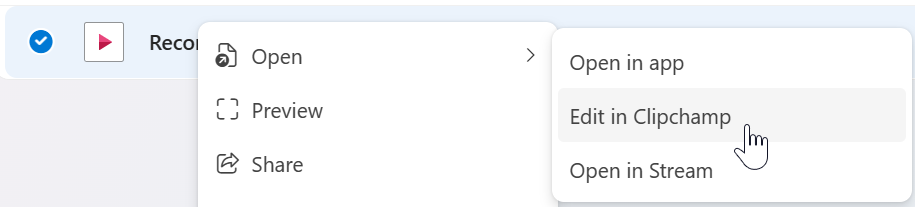
Kaip redaguoti vaizdo įrašą naudojant "Clipchamp"?
"Clipchamp" yra žiniatinklio vaizdo įrašų rengyklė. Norėdami pradėti, žr. Kaip redaguoti vaizdo įrašą.
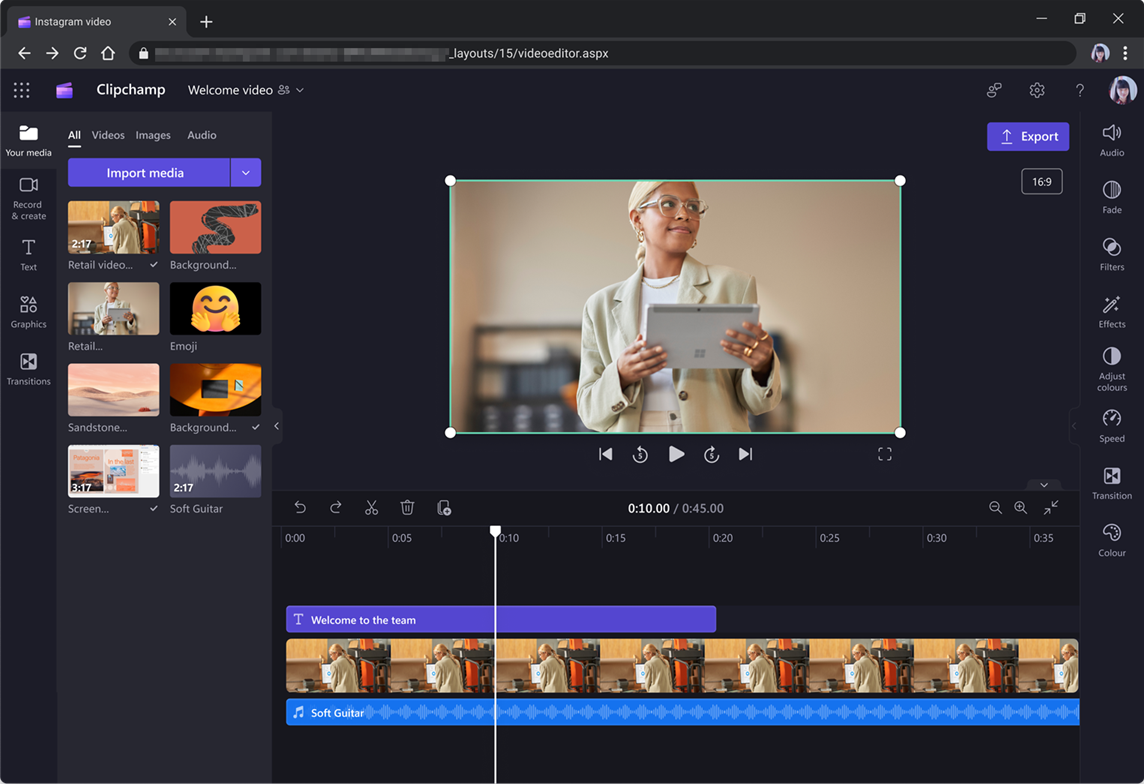
Vaizdus, vaizdo įrašus, garso įrašus ir kt. galima įkelti į sekciją Mano medija .
Vilkite mediją į laiko planavimo juostą ir išplėskite arba apkarpykite klipus, kad sureguliuotumėte norimą trukmę ir peržiūrėtumėte vaizdo įrašą pasirinkdami Leisti. Taip pat galite įrašyti savo ekraną arba žiniatinklio kamerą ir įtraukti teksto į vaizdo įrašą.
Baigę redaguoti pasirinkite Eksportuoti, kad įrašytumėte naują projekto vaizdo failą. Šį .mp4 vaizdo įrašą galima atsisiųsti į kompiuterį arba vėl įrašyti į "OneDrive" arba "SharePoint", kad būtų galima bendrinti su kitais.
Ar galiu perkelti projektus, sukurtus "Clipchamp", skirtą asmeninėms paskyroms, į darbo versiją?
Ne, šiame etape tai neįmanoma.
Ar "Clipchamp" "Windows" taikomoji programa palaiko darbo paskyras?
Iki 2.9.x versijos "Clipchamp" kompiuterio taikomoji programa, skirta Windows 10 ir Windows 11 palaiko tik "Microsoft" asmenines arba šeimos paskyras.
Naudojant 3.x programėlės versiją, taip pat palaikomos darbo paskyros. Ši nauja darbalaukio programos versija šiuo metu pateikiama ir palaipsniui tampa prieinama "Microsoft 365" organizacijoms.
Kai abiejų tipų paskyros palaikomos toje pačioje "Windows" programėlėje, yra tam tikrų logikų, taikomų nukreipti vartotojus į tinkamą "Clipchamp" versiją. Daugiau informacijos žr.: Darbo paskyros palaikymas "Clipchamp" programėlėje, skirtoje "Windows".
Ar "Clipchamp" darbo ir asmeninėse versijose funkcijos yra tokios pačios?
Ne visos funkcijos, rastos "Clipchamp", skirtoje asmeninėms paskyroms, dar paleidžiamos tiems, kurie pasiekia "Clipchamp" naudodami darbo paskyrą. Dabartinį kiekvienos versijos ir plano funkcijų rinkinį žr. Funkcijų palyginimas tarp "Clipchamp" darbo ir asmeninių versijų.
Koks yra geriausias būdas nuolat naujinti funkcijų prieinamumą?
Funkcijų pasiekiamumas bus paskelbtas "Microsoft 365" administravimas pranešimų centre, prie kurio jūsų administratorius turi prieigą, ir "Microsoft 365" veiksmų plane.
Ar galiu pakeisti kalbą, kuria rodoma "Clipchamp" darbo paskyroms?
Taip, galite pakeisti programėlės kalbą. Jei organizacijoje įgalinta, pageidaujamą kalbą galima pasirinkti "SharePoint" asmeninio profilio puslapyje.
Paleidimo metu "Clipchamp" pasiekiama "OneDrive" ir " SharePoint" palaikomomis kalbomis, išskyrus kalbas, kuriose rašoma iš dešinės į kairę. Mes įtrauksime jų palaikymą į būsimą leidimą.
Kai "Clipchamp" pasiekiate naudodami kompiuterio programėlę, skirtą "Windows", vartotojo sąsajos kalbą valdo jūsų nustatyta "Windows" kalba.
Ar keli žmonės galės redaguoti tą patį vaizdo įrašą vienu metu?
Iš pradžių keliems žmonėms nebus įmanoma redaguoti to paties vaizdo įrašo tuo pačiu metu, tačiau projektai gali būti bendrinami per "OneDrive" arba "SharePoint", dubliuojami arba redaguojami atskirai.
Kokio tipo integracija su Microsoft Stream?
Iš "Clipchamp" darbo eksportuoti vaizdo įrašai automatiškai nusiunčiami į "Stream" (pagrįsta "SharePoint"). Eksportavę užbaigtą vaizdo įrašą, vartotojai galės sukurti bendrinimo saitą arba toliau "Stream" įvairiems kitiems veiksmams, įskaitant skyrių nustatymą.
Taip pat galite atidaryti "Stream" vaizdo įrašą naudodami "Clipchamp", kad jį redaguotumėte, jei turite reikiamas vaizdo įrašo failo prieigos teises.
Ar bus galima importuoti arba eksportuoti nuorašus, skyrius ar kitus metaduomenis iš "Clipchamp" projektų su "Stream"?
Ne.
Ar administratoriai galės išjungti "Clipchamp" pasiekiamumą?
"Microsoft 365" administratoriai gali valdyti "Clipchamp" pasiekiamumą atskiriems vartotojams, vartotojų grupėms arba visai jų organizacijai.
Kaip saugomi "Clipchamp" projektai?
"Clipchamp" projektai saugomi kaip failai "OneDrive" ir "SharePoint" dokumentų bibliotekose. Daugiau informacijos žr.: Kaip "Clipchamp" saugo ir apdoroja medijos failus redaguodami projektus.
Ar bus galima redaguoti "Teams" susitikimų įrašus "Clipchamp"?
Taip. Pereikite į įrašą, tada pasirinkite "Atidaryti > Redaguoti naudojant "Clipchamp". Tai veikia, jei turite reikiamas prieigos prie įrašo teises.
Kai redaguoju vaizdo įrašą "OneDrive", ar pradinis vaizdo įrašo failas iš karto pakeičiamas arba naujinamas?
Ne. Kai eksportuojate redaguotą vaizdo įrašą, numatytasis būdas yra įrašyti naują vaizdo įrašą, nebent specialiai pakeisite pradinį vaizdo įrašą.










